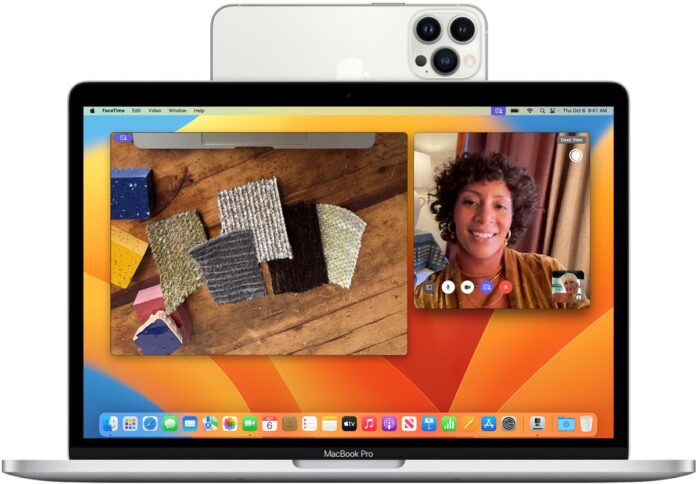Una delle funzionalità più interessanti e funzionali di macOS Ventura e di iOS 16.1 è quella di Continuity Camera, che permette di utilizzare l’iPhone come una webcam per il proprio Mac o Macbook. Non solo per Facetime, perché Apple ha implementato la funzione a livello di sistema operativo e, dunque, funziona per tutti i software che utilizzano le API di sistema previste dall’azienda, senza “scorciatoie” o modifiche ad hoc. Per sfruttarla al meglio, però, il consiglio è quello di munirvi di un supporto dedicato.
Come funziona Continuity Camera
Per utilizzare Continuity Camera è necessario, anzitutto, che iPhone e Mac siano vicini, che siano collegati allo stesso account Apple e che siano sotto la stessa copertura WiFi. Devono inoltre essere attivi il WiFi e il Bluetooth su Mac e iPhone. Per l’attivazione bisogna andare nelle impostazioni di sistema dell’iPhone e attivarla da Generali > AirPlay & Handoff selezionando Continuity Camera Webcam. Dovrebbe essere attiva per impostazione predefinita.
Inoltre, è necessario che l’iPhone si trovi nella cosiddetta “Magic pose”, ossia in posizione orizzontale, con lo schermo spento o bloccato.
Il sistema è assolutamente consigliabile per chi dispone di un monitor senza webcam, o magari per migliorare la qualità dello streaming, considerando che le fotocamere di iPhone sono certamente più performanti rispetto alle web cam integrate sui Macbook o su iMac.
Il funzionamento è una delle cose più semplici. Basta avviare un’applicazione per videoconferenze sul Mac (Facetime va benissimo ma anche Meet di Google, anche via browser WebEx, Teams, Zoom) e cercare all’interno dell’applicazione l’opzione per scegliere una telecamera. L’iPhone dovrebbe essere una di quelle disponibili. Sceglietela e l’iPhone dovrebbe passare senza problemi alla modalità webcam. Questo avviene in modalità wireless: non è necessario collegare l’iPhone al Mac con un cavo Lightning. Una volta fatta la scelta, se si sceglie “Selezione automatica della videocamera”, l’accoppiamento Mac-iPhone dovrebbe avvenire automaticamente.
Migliori supporti iPhone Continuity Camera
Come già anticipato, per utilizzare al meglio il sistema è necessario disporre di una staffa apposita. In circolazione di prodotti che si possono usare per questo sconto ce ne sono diversi ma quelli che nascono precisamente con in mente questa funzione sono pochi. Il problema è nella relativa giovanezza di questa tecnologia. Elenchiamo qui di seguito i migliori o nati apposta per Continuity Camera o che possono essere facilmente usati con essa.
Supporto magnetico CloudValley
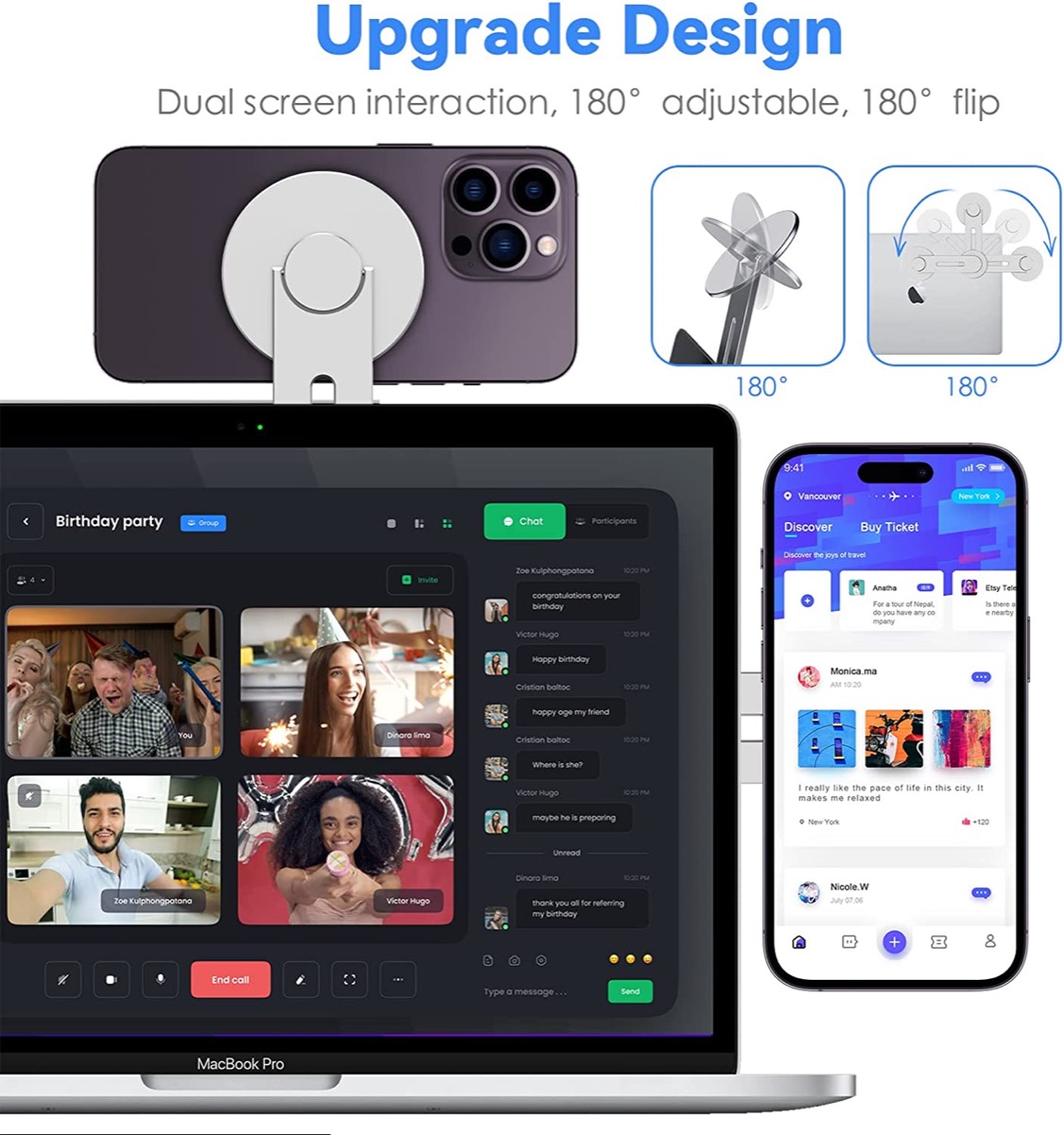
Il primo supporto che vi consigliamo è quello di CloudValley, a dire il vero quello che ci sembra più versatile e certamente universale. E’ adatto, infatti, sia all’utilizzo con i MacBook, sia con iMac o anche monitor esterni. Non si aggancia al profilo del monitor o del coperchio superiore del portatile, motivo per il quale potrete utilizzarlo a prescindere dallo spessore del monitor in uso.
E composto da una parte in cui è presente un adesivo 3M, da attaccare al monitor, mentre nell’altra estremità è presente un magnete che consente di agganciare un iPhone Magsafe. Se non avete un iPhone magsafe niente paura: in confezione è presente un anello magnetico da installare su qualsiasi cover, per utilizzare questo particolare dock con qualsiasi smartphone, anche con Android (ovviamente Android non è compatibile con Continuity Camera).
La particolarità di questo supporto è che la testa del braccio che regge l’iPhone può essere ruotata di 180 gradi, così da poter girare l’iPhone con display sempre ben visibile quando non viene utilizzato come webcam.
Supporto Belkin con tracking

A dire il vero questo particolare supporto non nasce come specifico per Continuity Camera, ma lo consigliamo ugualmente. E’ un supporto che potrete utilizzare su qualsiasi scrivania, sia a casa che a lavoro, e grazie alla sua testina regolabile, permette di essere utilizzato alla perfezione anche per Continuity Camera. Inoltre, ha una base motorizzata, che permette di seguire il volto dell’utente anche se si muove per la stanza. Attenzione, però, questa funzione necessità di un’app installata sull’iPhone, che non potrà essere aperta durante la funzione Continuity Camera. Potrete utilizzare il supporto senza il tracking quando si usa l’iPhone come webcam, in più potrete sfruttare il tracking per vlog quando non siete collegati in modalità Continuity Camera. Una funzione in più non questa di certo, anche perché il prezzo su Amazon è veramente appetibile.
Supporto iPhone con MagSafe di Belkin

Progettato appositamente per sfruttare la funzione Continuity Camera, questo particolare supporto trasforma iPhone in una webcam, ottimizzato per i MacBook. Si tratta del supporto che Apple ha usato per la dimostrazione in anteprima di Continuity Camera e in quanto tale di un accessorio che pur nella sua semplicità viene raccomandato da Apple stessa.
E’ possibile sempre ruotare l’iPhone nella modalità ritratto o paesaggio. Quando lo si sgancia dal portatile della Mela, è possibile utilizzare l’anello come un supporto da tavolo o per migliorare il grip e la presa quando si ha lo smartphone in mano.
Elephant Card

Particolarissimo, perché sta davvero nel portafoglio. Si tratta di un particolare supporto che ha una forma simile ad una carta di credito. Quando richiuso, infatti, occupa uno spessore ridottissimo. Da parto, invece, permette di essere agganciato ad un MacBook o ad un monitor esterno e sorreggere contemporaneamente l’iPhone, così da poterlo utilizzare con la funzione Continuity. Costa relativamente poco ed è quello che vi consigliamo se avete necessità di portarlo con voi, magari per sfruttare l’iphone come webcam sia a casa, che in ufficio.
Supporto Wicked Chili

Anche questo supporto Wicked Chili non è pensato specificamente per Continuity Camera, ma può risultare particolarmente utile allo scopo. Si tratta, in sostanza, di un morsetto, che si aggancia ad una superficie spessa, quale può essere una mensola o una scrivania. Se accanto al monitor avete un aggancio di questo spessore potrebbe essere davvero l’ideale. Costa poco e si acquista a questo indirizzo su Amazon.